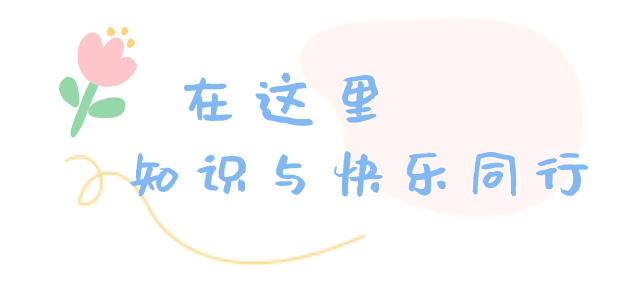Windows10自动更新禁用方法
Windows10用了很长一段时间了,但是过一段时间windows10就会自动更新,有时更新花费的时间相当长,有一次关机更新用时1个多小时,及其缓慢,并且更新过程是不能关机的,也不能做任何事,也不知道到底需要多长时间,只能等待。
虽然说更新有利于我们日常使用,但是对于我个人来说,意义不大,确实需要的时候再更新也不晚,电脑上也没有什么特别重要不能丢失的文件和资料,打补丁更新也不是很重要。(个人观点仅供参考)所以准备禁用windows10的自动更新。
开始想当然的以为只要把windows update服务禁用就行了,使用了一段时间,windows10还是自动更新,更新以旧。
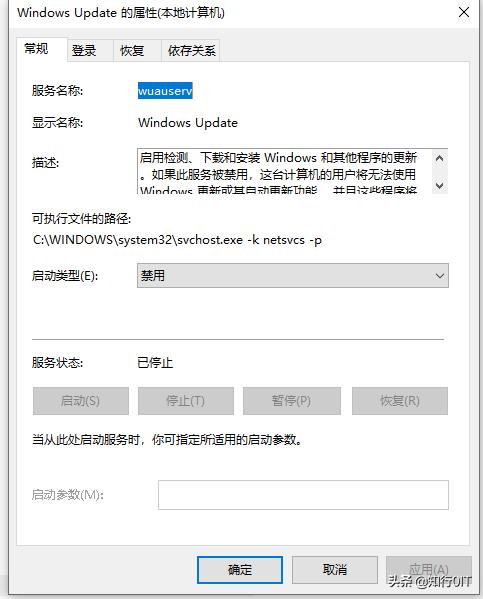
在网上查了一些资料,显示需要禁用windows update medic service服务。此服务是干啥的呢?windows update medic service服务的作用就是为了确保windows update服务不被禁止而设立的。也就是说,当用户禁用windows update服务之后,windows update medic service服务又会自动开启,但是当我们禁用windows update medic service服务时,会提示拒绝访问。
可以通过修改注册表的方式对windows update medic service服务进行禁用,方法如下:
1、 打开"运行",输入"regedit",打开注册表。

2、 找到并定位"HKEY_LOCAL_MACHINE\SYSTEM\CurrentControlSet\Services\WaaSMedicSvc"
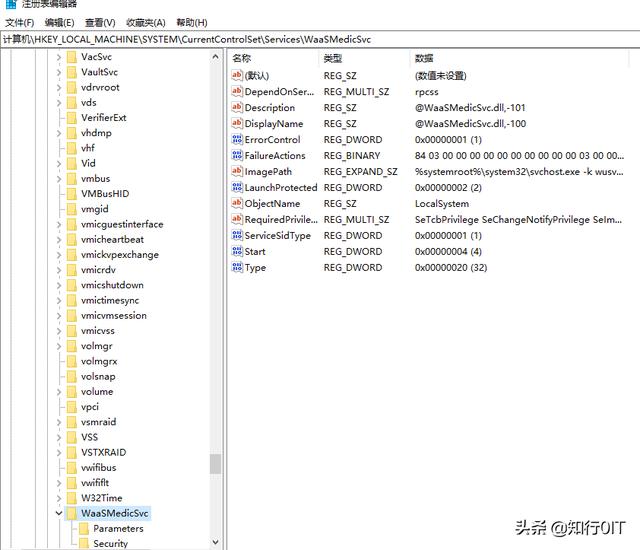
3、 WaaSMdicSvc项的右侧找到"start"键,修改为4

4、 WaaSMdicSvc项的右侧找到"FailureActions"键,修改二进制数据,分别把"0010"和"0018"行的左往右第5个数值,由原来的"01"修改为"00"

5、 修改完成
6、 再找到"windows update medic service服务",右键-属性-常规,启动类型已经变成"禁用"

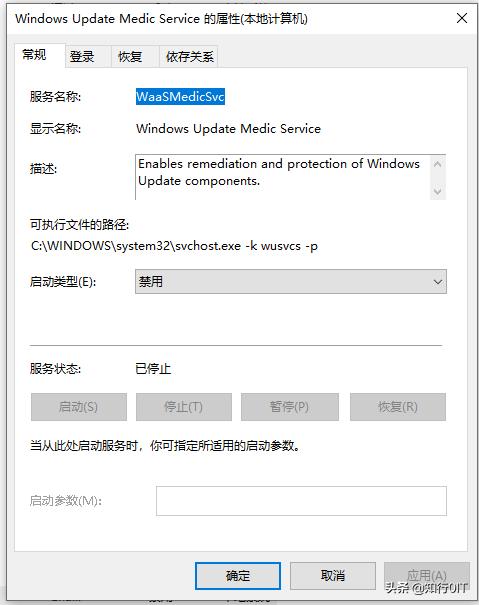
7、 找到"windows update medic service服务",右键-属性-恢复,显示第一次失败、第二次失败和后续失败都是误操作。

禁用windows10自动更新修改完成,经过一段时间的使用,windows10没再出现自动更新的现象。
,